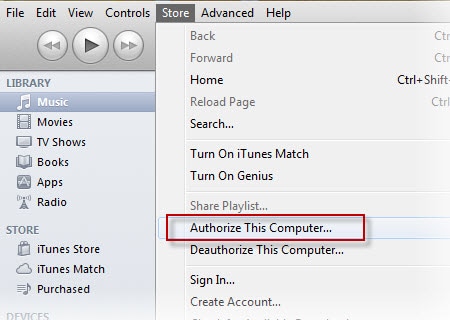iPadはiTunesと同期しませんか? ここにベスト6のソリューションがあります
通常、iPadをラップトップに接続すると、iTunesが自動的に開くか、手動で開くと、好きなように同期できます。 ただし、先週、それらを接続すると、iPadが同期せずに充電を開始し、iTunesを開いてもiPadが表示されません。 iPadがiTunesと同期しないのはなぜですか
iPadをiTunesと同期しようとしましたが、何も起こりませんか? これは、あなたと同じように、多くのiPadユーザーを困惑させる普遍的な問題です。 iTunesの同期に失敗する理由が何であれ、それを修正する方法が必要です。 ここで、この記事は、問題を解決するためのいくつかの方法を提供することを目的としています。 iPadはiTunesと同期しません.
方法6.ワンクリックでiPadをiTunesに同期
iTunesがiPadを同期しない場合は、別のことを試すことができます。 今日では、iPadにデータを同期できるiTunesの代替ツールがたくさんあります。 ここでは、最も信頼できるものをお勧めします– DrFoneTool –電話マネージャー.
このツールをダウンロードしてインストールし、自分で試してみてください。 お使いのコンピュータと互換性のある適切なバージョンを選択してください。 ここでは、Windows版を試してみましょう。

DrFoneTool –電話マネージャー
iPadはiTunesと同期しませんか? 簡単な手順で解決します。
- 簡単な手順でiOSデバイスとiTunesの間でメディアファイルを転送します。
- ツール画面にリアルタイムで表示される明確な指示。
- 音楽、写真、ビデオ、連絡先、SMS、アプリなどを転送、管理、エクスポート/インポートします。
- 音楽、写真、ビデオ、連絡先、SMS、アプリなどをコンピューターにバックアップし、簡単に復元します。
- 音楽、写真、ビデオ、連絡先、メッセージなどをあるスマートフォンから別のスマートフォンに転送します。
- iOS 7、iOS 8、iOS 9、iOS 10、iOS 11、iOS 12、iOS13およびiPodと完全に互換性があります。
次のガイドは、それがどのように行われるかを示しています。
1ステップ。 USBケーブルをコンピューターに接続してiPadを接続し、このツールを起動します。 次に、[電話マネージャー]をクリックします。

2ステップ。 表示されるメインの転送ウィンドウで、[デバイスメディアをiTunesに転送する]をクリックします。

3ステップ。 このツールは、デバイス内のすべてのファイルをスキャンし、さまざまなファイルタイプで表示します。 目的のファイルタイプを選択して、[開始]をクリックする必要があります。

ステップ4.その後、すべてのファイルがiPadからiTunesにしばらくの間同期されます。